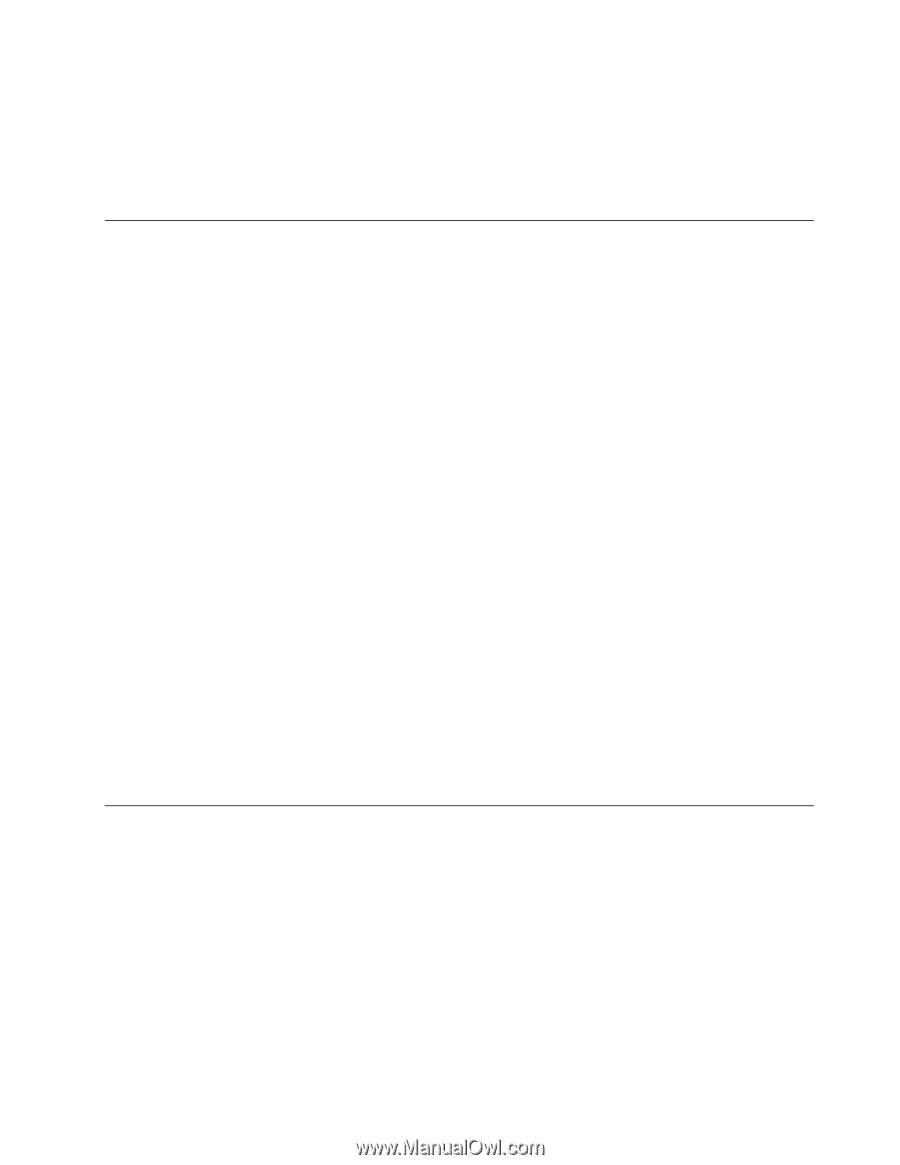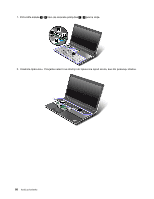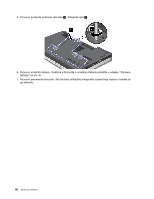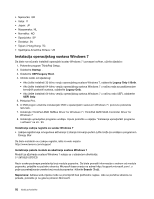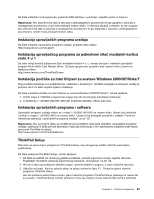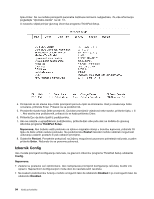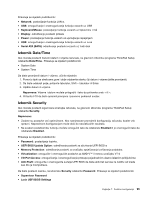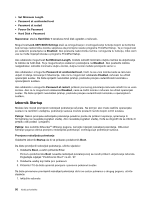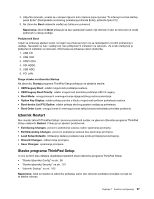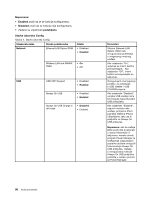Lenovo ThinkPad Edge E425 (Bosnian) User Guide - Page 111
Instalacija upravljačkih programa uređaja
 |
View all Lenovo ThinkPad Edge E425 manuals
Add to My Manuals
Save this manual to your list of manuals |
Page 111 highlights
Da biste instalirali modul popravka, pokrenite EXE datoteku u podmapi i slijedite upute na zaslonu. Napomena: Ako uklonite tvrdi disk iz računala s jednojezgrenim procesorom te ga ugradite u računalo s dvojezgrenim procesorom, moći ćete pristupiti tvrdom disku. U obrnutoj situaciji, međutim, to nije moguće: ako uklonite tvrdi disk iz računala s dvojezgrenim procesorom te ga instalirate u računalo s jednojezgrenim procesorom, nećete moći pristupiti tvrdom disku. Instalacija upravljačkih programa uređaja Da biste instalirali upravljačke programe uređaja, posjetite web-mjesto http://www.lenovo.com/support Instalacija upravljačkog programa za jedinstveni čitač medijskih kartica vrste 4 u 1 Da biste mogli koristiti jedinstveni čitač medijskih kartica 4-u-1, morate preuzeti i instalirati upravljački program Ricoh Multi Card Reader Driver. Da biste ga preuzeli, posjetite web-mjesto tvrtke Lenovo na sljedećoj adresi: http://www.lenovo.com/ThinkPadDrivers Instalacija podrške za Intel Chipset za sustave Windows 2000/XP/Vista/7 Prije početka instalacije sve poddirektorije i datoteke u direktoriju C:\SWTOOLS kopirajte na izmjenjivi uređaj za pohranu da ih ne biste izgubili tijekom instalacije. Da biste instalirali podršku za Intel Chipset za sustave Windows 2000/XP/Vista/7, učinite sljedeće: 1. Vratite mapu C:\SWTOOLS iz sigurnosne kopije koju ste stvorili prije pokretanja instalacije. 2. U direktoriju C:\SWTOOLS\DRIVERS\INTELINF pokrenite datoteku infinst_autol.exe. Instalacija upravljačkih programa i softvera Upravljački programi uređaja nalaze se u mapi C:\SWTOOLS\DRIVERS na tvrdom disku. Morat ćete instalirati i softver iz mape C:\SWTOOLS\APPS na tvrdom disku. Upute za taj postupak potražite u odjeljku "Ponovno instaliranje aplikacija i upravljačkih programa uređaja" na str. 65. Napomena: Ako na tvrdom disku ne možete pronaći potrebne dopunske datoteke, upravljačke programe uređaja i aplikacije ili želite primati ažuriranja i najnovije informacije o tim datotekama, posjetite web-mjesto proizvoda ThinkPad na adresi: http://www.lenovo.com/ThinkPadDrivers ThinkPad Setup Računalo se isporučuje s programom ThinkPad Setup, koji omogućuje odabir različitih parametara postavljanja. Da biste pokrenuli ThinkPad Setup, učinite sljedeće: 1. Da biste se zaštitili od slučajnog gubitka podataka, načinite sigurnosnu kopiju registra računala. Pogledajte "Izvođenje operacija sigurnosnog kopiranja i obnavljanja" na str. 62. 2. Ako je na računalo priključen disketni pogon, uklonite diskete iz pogona, a zatim isključite računalo. 3. Uključite računalo. Kad se prikaže ekran za prijavu pritisnite tipku F1. Otvara se glavni izbornik programa ThinkPad Setup. Ako ste postavili nadzorničku lozinku, glavni izbornik programa ThinkPad Setup prikazuje se nakon što je unesete. ThinkPad Setup možete pokrenuti i tako da umjesto unosa nadzorničke lozinke pritisnete Poglavlje 7. Dodatna konfiguracija 93